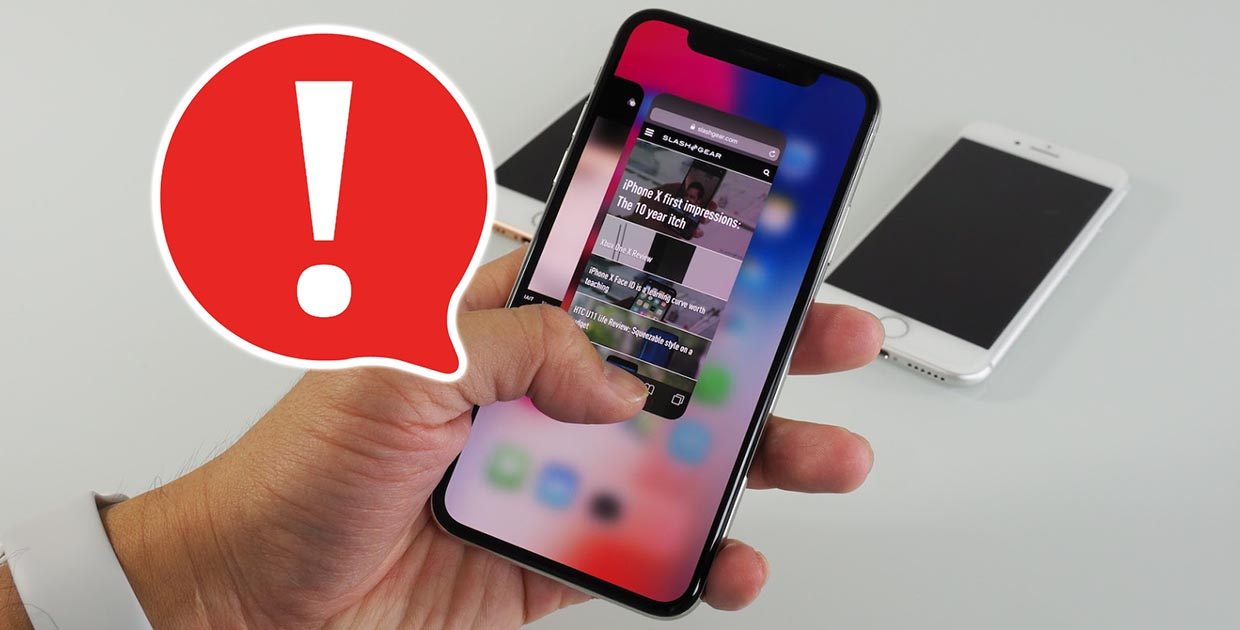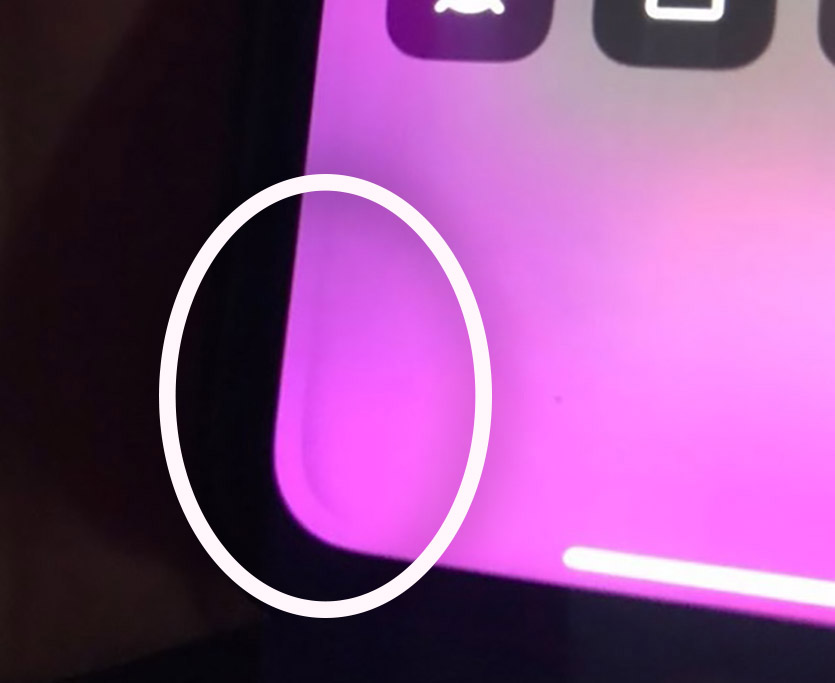- Почему iPhone неожиданно сам нажимает на экран и заходит в приложения
- Экран глючит из-за ПО
- К ложным срабатываниям приводят аксессуары
- Дисплей глючит из-за поломки
- «Глючит» экран iPhone или iPad — почему он нажимается сам?
- На дисплее iPhone XR появилась странная полоса. Так бывает и на iPhone 11
- Как исправить сенсорный экран Apple iPhone XR, который реагирует очень медленно, с задержкой ответа сенсорного экрана [Руководство по устранению неполадок]
- Как устранить неполадки iPhone XR с сенсорным экраном, который медленно реагирует
- Первое решение: очистить все фоновые приложения.
- Второе решение: программный сброс или принудительная перезагрузка iPhone XR.
- Третье решение: установите ожидающие обновления для приложений и iOS.
- Четвертое решение: сбросьте все настройки на вашем iPhone XR.
- Пятое решение: восстановите заводские настройки по умолчанию на вашем iPhone XR.
- Другие опции
- связаться с нами
Почему iPhone неожиданно сам нажимает на экран и заходит в приложения
Одной из распространенных проблем, с которыми сталкиваются владельцы iPhone, являются фантомные нажатия или самопроизвольное срабатывание сенсора.
? Спасибо re:Store за полезную информацию. ?
Гаджет начинает жить своей жизнью, сам запускается приложения и осуществляет какие-то действия. Поломка может проявляться всегда или периодически возникать и пропадать.
Выглядит проблема следующим образом:
Сейчас разберемся, что может стать причиной данной поломки и как это можно исправить.
Экран глючит из-за ПО
Вероятность подобного сбоя мала, но произвести ряд проверок стоит именно в домашних условиях еще до похода в сервисный центр.
1. Сделайте резервную копию iPhone с iCloud или Finder на компьютере.
2. Перезагрузите устройство или сделайте Hard Reset. Все способы сделать это собраны тут.
3. Измените расположение иконок на рабочем столе, чтобы убедиться, что произвольно запускаются не конкретные приложения, а программы, находящиеся в проблемных зонах дисплея.
4. Произведите сброс iPhone в меню Настройки – Основные – Сброс – Стереть контент и настройки.
5. Восстановите прошивку через Finder на компьютере.
Так вы точно удостоверитесь, что проблема не в криво установленной прошивке, она проявляется при разных настройках iPhone и с разным набором ПО.
К ложным срабатываниям приводят аксессуары
Похожие проблемы могут возникать при расслоении некачественного защитного стекла или при попадании воздуха между дисплеем и пленкой.
Виной могут быть как аксессуары низкого качества, так и неверная их поклейка.
Для проверки можно самостоятельно удалить защиту с экрана iPhone, ведь в сервисном центре при ремонте такой поломки сделают то же самое.
Дисплей глючит из-за поломки
Если все манипуляции с ПО, прошивкой и защитой экрана не помогли, исправить проблему помогут только в сервисном центре.
Как бы этого не хотелось, но ваш iPhone сломался и нужно нести его ремонт.
Подобные проблемы обычно случаются после:
▸ попадания влаги внутрь девайса
▸ падения устройства или физического повреждения экрана
▸ установки некачественного дисплейного блока
С попаданием влаги все ясно, влагозащита в iPhone не вечная и со временем изнашивается. Смартфон после пары лет эксплуатации может не пережить даже сильного дождя, не говоря уже о попадании в лужу или бассейн.
Падение смартфона вообще может привести к непредсказуемым последствиям. Сразу видны только сколы и вмятины на корпусе, а через несколько недель начинают глючить разные блоки и модули. Так может случиться и с экраном.
Некачественные дисплейные блоки часто попадаются при ремонте в неофициальных сервисных центрах и подвальных мастерских. Такими компонентами переполнены радиорынки и прилавки AliExpress.
Первое время матрица ведет себя нормально и при прямом сравнении не сильно отличается от оригинала, но со временем появляются засветы, снижается яркость и начинаются ложные срабатывания.
В любом случае придется менять экран iPhone для решения данной проблемы.
Источник
«Глючит» экран iPhone или iPad — почему он нажимается сам?
Приветствую всех и вся! Не хотелось писать заголовок статьи именно так, но другое слово, кроме как «глючит», подобрать очень тяжело. Уж очень емко (богат и красив могучий русский язык!) оно описывает все возможные проблемы с экраном, который живет сам по себе — нажимаются кнопки клавиатуры, листаются рабочие столы, запускаются приложения, и все это без вашего ведома. Да и сам дисплей при этом не реагирует на нажатия!
Казалось бы, ситуация фантастическая и где-то даже мистическая, но… на самом деле, ничего странного в этом нет — все имеет логичное объяснение. Какое? Сейчас все узнаем! Но для начала давайте определимся, после каких действий экран вашего iPhone или iPad может начать жить своей жизнью, творить хаос, беспредельничать по полной программе и пугать своего владельца.
Этих действий не так уж и много:
- Обновление прошивки.
- Физические повреждений (падение, удар, попадание влаги).
- Замена или ремонт дисплея (возможны нюансы).
Вот и все. Хотя нет, есть еще один вариант — ничего из вышеперечисленного не происходило, а экран неожиданно начал «глючить».
Начнем с общей подготовки устройства, которая поможет исключить некоторые стандартные моменты, из-за которых тачскрин ведет себя таким, непонятным образом:
- Если на устройство приклеена пленка или стекло, снимите их.
- Тщательно протрите экран мягкой тканью. Не используйте специальные жидкости для протирки, иногда они могут просто испортить олеофобное покрытие.
- Чтобы исключить программную проблему и ошибки в iOS, сделайте жесткую перезагрузку устройства.
Да, все что перечислено выше, достаточно банально, но может помочь. Однако это далеко не все действия, которые можно выполнить для того, чтобы наладить работу дисплея.
И первое, на что стоит обратить внимание — неоригинальные блоки питания и Lighting-провода. Хотя скорей речь пойдет все-таки о проводах (сам адаптер, как правило, не сильно влияет на работу устройства). Вот они — да, могут попортить нервы.
Один раз я сам столкнулся с таким и видел, как телефон у человека заряжался и при этом периодически зажигался, разблокировался экран, нажимался сам по себе, печатались символы на клавиатуре. Честно говоря, я сильно удивился, каким образом iPhone еще не позвонил куда-нибудь самостоятельно!?
После короткого разговора выяснилось, что человека это хоть и напрягает, но покупать оригинальный провод он просто не хочет (я его редко использую, и так сойдет!). Тот факт, что самопроизвольные нажатия дисплея это еще не самое страшное, что может произойти, и уж батарейку то точно скоро придется менять, его не интересовало.
Вывод первый: если дисплей iPhone живет своей жизнью и не реагирует на нажатия только во время зарядки, с большой вероятностью виновато зарядное устройство. Меняйте и используйте только сертифицированные аксессуары.
Если с зарядником все ок, то стоит перейти к следующей причине — это некачественные модули дисплея. Их стало просто огромное количество, но этому есть объяснение:
- Многие модели пользуются просто бешенной популярностью, например iPhone 5S.
- В Россию оригинальные дисплеи официально не везут.
- Китай всем поможет.
Вот вам и большое количество экранов разной степени качества. Причем они могут устанавливаться как во время ремонта, так и на «новые» (на самом деле восстановленные непонятно где) iPhone. И если вам не повезло, и экран установлен совсем уж «левый», то случайные нажатия и прочие радости жизни обеспечены.
Кстати, характерной особенностью данного дефекта становится то, что после блокировки\разблокировки устройства все приходит в норму, но на некоторое время, а затем опять начинает «глючить». Проявиться это может как сразу после ремонта\замены, так и после обновления iOS. Как поступить в этом случае? Варианта два:
- Установить нормальный дисплей.
- Попробовать приклеить пленку или стекло.
Самое интересное, что некоторые мастерские, зная о том какого качества дисплей они устанавливают, при замене модуля, «в подарок» наклеивают наклейку на экран. Частенько это делается как раз для того, чтобы дисплей iPhone или iPad вел себя корректно и не жил своей жизнью. Гениальный ход! Разница между хорошим и плохим экраном — большая, а цена пленки — маленькая. И все довольны: клиент думает, что сервис хороший — даже пленку приклеил, а сама мастерская выиграла в деньгах.
Вывод второй: если дисплей iPhone «глючит», скорей всего он просто не очень хорошего качества. Необходима замена. Есть и более бюджетное решение, которое помогает многим — наклейка пленки (стекла). С iPad ситуация полностью аналогична, только клеить тяжелее:)
Есть еще одна причина при которой тачскрин может вести себя странно. Но здесь правильнее будет говорить о том, что он вообще не будет обрабатывать нажатия, а не «всего лишь» срабатывать не в том месте.
Возможно, речь идет о контроллере сенсора дисплея и это очень грустно. Повредиться он может в случае падения, ударов, попадания влаги внутрь гаджета и отсутствию своевременных действий по удалению этой самой жидкости.
Лишь немногие сервисные центры обладают навыком его перепайки (процедура делается для того, чтобы не менять всю системную плату целиком). Ну и денег это тоже стоит соответственно — конечно дешевле, чем полная замена платы, но все же…
Вывод третий: самая тяжелая неисправность, при которой дисплей iPhone нажимается сам по себе — это поломка контроллера сенсора экрана. По сравнению с предыдущими проблемами встречается редко, а исправляется намного тяжелее.
Вот такой вот неприятный вывод под конец статьи… Однако, я очень надеюсь, что все «глюки» экрана вашего iPhone вылечатся элементарной заменой зарядного устройства, провода, ну или в крайнем случае, наклейкой пленки или стекла. И до сложного ремонта в сервисном центре дело не дойдет. Пусть будет именно так!
Источник
На дисплее iPhone XR появилась странная полоса. Так бывает и на iPhone 11
Впервые iPhone XR с безрамочным экраном IPS был показан осенью 2018 года. С тех пор прошло уже немало времени, чтобы убедиться в надежности аппарата, если бы не одно НО.
В последнее время начали появляться жалобы на тёмные полосы по периметру дисплея.
Выглядят они как полоски, повторяющие форму рамки. Физического воздействия на экран не было. Дефект проявляется в основном на тех айфонах, которые используются больше 1 года. Но встречаются аналогичные случаи и на абсолютно новых аппаратах (в основном iPhone 11).

Источник: @iblog.yt
Некоторые также обращают внимание, что при увеличении яркости, нижняя часть дисплея сильно нагревается. И эту особенность замечают именно на XR/11.
Для проверки вы можете скачать в интернете несколько однотонных картинок жёлтого, розового и серого цветов. Если увидите что-то подобное, можете смело нести аппарат в авторизованный сервисный центр.
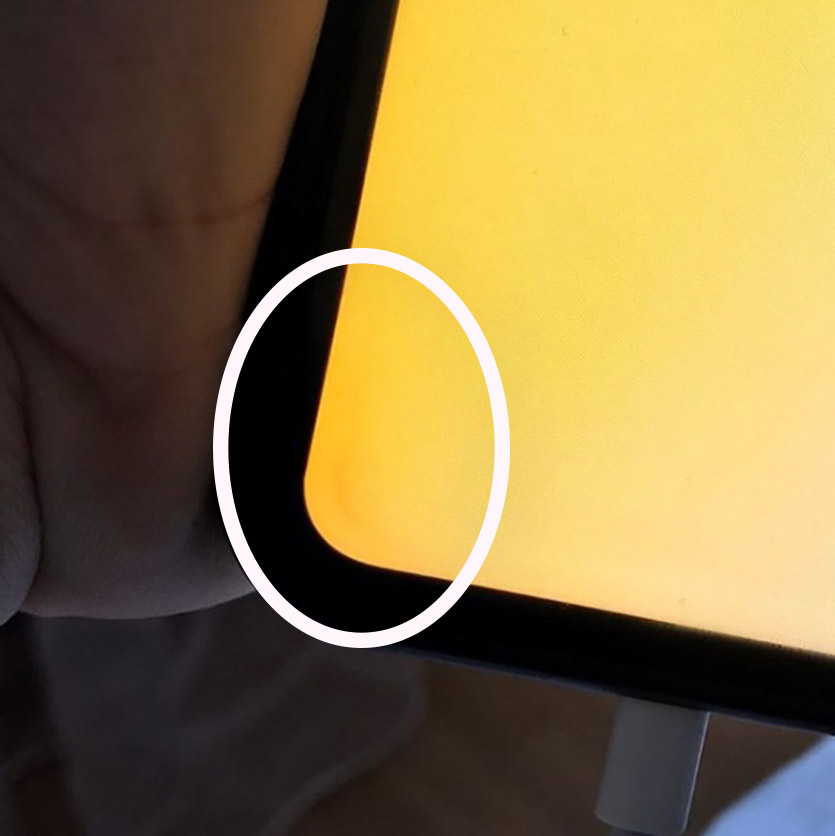
Источник: @iblog.yt
Сейчас в сервис-центрах заменяют дисплей при наличии такого дефекта, если вы не топили и не «убивали» смартфон ранее. Правда, нет гарантий, что на уже заменённом экране не появятся подобные артефакты.
Сама Apple пока не комментирует ситуацию. Но если вернуться к 2018 году, можно найти упоминания в новостных лентах о задержке с выпуском iPhone Xr и связана она была как раз с дисплеями.
Источник
Как исправить сенсорный экран Apple iPhone XR, который реагирует очень медленно, с задержкой ответа сенсорного экрана [Руководство по устранению неполадок]
Задержка реакции сенсорного экрана в смартфонах также может быть связана с задержками (при использовании определенных приложений) или медленным просмотром (при просмотре веб-сайтов и страниц). Эти симптомы обычно возникают, когда внутренняя память телефона сокращается, поэтому эти симптомы обычно появляются на ранних устройствах. Но новые устройства не полностью свободны от таких недостатков, так как есть и другие факторы, которые могут вызывать те же симптомы. И к ним относятся мошеннические приложения, поврежденные файлы, плохие обновления и проблемы с сетевым подключением, такие как сбой Wi-Fi.
На более ярком примечании, все эти факторы связаны с программным обеспечением. Это означает, что их можно исправить дома с помощью некоторых настроек. В этом посте описаны наиболее эффективные, поэтому настоятельно рекомендуемые обходные пути для решения той же проблемы с задержкой реакции сенсорного экрана, влияющей на новое устройство iPhone XR. Читайте дальше, чтобы узнать, что делать, если сенсорный экран вашего iPhone XR реагирует очень медленно.
Прежде чем мы перейдем к устранению неполадок, если вы ищете решение другой проблемы, обязательно перейдите на нашу страницу устранения неполадок, поскольку мы уже решили некоторые из наиболее распространенных проблем, о которых сообщили наши читатели. Найдите проблемы, схожие с вашими, и используйте предложенные нами решения. Если после этого вам по-прежнему нужна наша помощь, свяжитесь с нами, заполнив нашу анкету по вопросам iPhone.
Как устранить неполадки iPhone XR с сенсорным экраном, который медленно реагирует
Перед выполнением любого из этих обходных путей проверьте и убедитесь, что ваш iPhone имеет надежное и стабильное подключение к Интернету. Это необходимо сделать, если ваш телефон загружается очень медленно при попытке получить доступ к веб-сайтам в браузере или с помощью онлайн-приложений. Если с интернет-подключением все в порядке, а симптомы проявляются не только в онлайн-приложениях, вы можете пойти дальше и устранить неполадки, связанные с программным обеспечением, которые могут вызывать вялую работу системы iPhone.
Первое решение: очистить все фоновые приложения.
Обычно виноваты фоновые приложения, которые стали мошенническими или испорченными. Это обычно тот случай, когда вы оставили несколько приложений приостановленными или работающими в фоновом режиме. Любое из этих приложений могло быть повреждено и, в конечном итоге, повлиять на другие приложения и службы, что приводит к замедлению работы телефона. Чтобы исключить это, удалите все фоновые приложения на вашем iPhone XR, выполнив следующие действия:
- На главном экране проведите пальцем вверх, а затем сделайте паузу.
- Проведите пальцем вправо или влево, чтобы перемещаться по предварительному просмотру приложений.
- Затем проведите вверх по предварительному просмотру приложения, чтобы закрыть приложения по отдельности, пока все предварительные просмотры приложения не будут удалены.
Второе решение: программный сброс или принудительная перезагрузка iPhone XR.
Если проблема не решается путем очистки всех фоновых приложений, то перезагрузка телефона может рассматриваться как следующий вариант. Перезапуск устройства (программный сброс) — это простое, но очень эффективное решение для случайных программных ошибок, которые приводили к сбоям в работе приложений и возникновению других симптомов. Чтобы выполнить программный сброс вашего iPhone XR, просто выполните следующие действия:
- Нажмите и удерживайте кнопку Side / Power и любую из кнопок громкости одновременно в течение нескольких секунд.
- Отпустите кнопки, когда появится команда Slide to Power Off.
- Перетащите ползунок выключения питания вправо.
- Через 30 секунд снова нажмите и удерживайте кнопку питания / сбоку, пока телефон не перезагрузится.
Если ваш сенсорный экран iPhone XR по-прежнему реагирует очень медленно после выполнения программного сброса, попробуйте вместо этого принудительно перезапустить его. Принудительный перезапуск работает так же, как и мягкий сброс, когда дело доходит до решения незначительных проблем с программным обеспечением. Это часто необходимо, когда экран телефона завис или не реагирует на прикосновения. Все приостановленные приложения, поврежденные данные и ошибочные кэшированные файлы из памяти принудительно удаляются в процессе. Вот как это делается:
- Нажмите и быстро отпустите кнопку увеличения громкости.
- Затем нажмите и быстро отпустите кнопку уменьшения громкости.
- Наконец, нажмите и удерживайте кнопку Side / Power, пока не появится логотип Apple.
И программный сброс, и принудительный перезапуск не влияют на внутренние данные, поэтому не приводят к постоянной потере данных.
Третье решение: установите ожидающие обновления для приложений и iOS.
Приложения, которые не обновляются, обычно являются теми, которые работают чаще. И когда это происходит, возникает тенденция к другим приложениям, если нет, то вся работа системы оказывается под угрозой. Чтобы исключить это, вручную проверьте, загрузите и установите ожидающие обновления приложений на iPhone XR, выполнив следующие действия:
- Нажмите App Store на главном экране.
- Прокрутите вниз, а затем нажмите вкладку «Обновления», чтобы отобразить список приложений с ожидающими обновлениями.
- Нажмите кнопку «Обновить» рядом с названием приложения, чтобы обновить приложения по отдельности.
- Нажмите кнопку «Обновить все» в правом верхнем углу, чтобы обновить все приложения одновременно.
Помимо обновлений приложения, может также помочь установка последнего обновления iOS, доступного для вашего iPhone. Обновления программного обеспечения обычно предлагают исправления, чтобы избавиться от вызванных ошибками симптомов, включая постоянные лаги и медлительность. Если ваш iPhone имеет стабильный доступ к Интернету и достаточное время автономной работы, вы можете проверить наличие обновлений OTA для загрузки и установки.
- Чтобы просмотреть и обновить iOS через беспроводную сеть, выберите «Настройки» -> «Основные» -> «Обновление программного обеспечения». Затем следуйте инструкциям на экране, чтобы загрузить и установить новые обновления.
Для безопасного хранения сделайте резервную копию всех важных файлов в iCloud или iTunes перед обновлением. После установки новых обновлений перезагрузите iPhone (программный сброс), чтобы применить новые системные изменения, очистить кэш и обновить внутреннюю память.
Четвертое решение: сбросьте все настройки на вашем iPhone XR.
Сброс программного обеспечения обычно требуется, если проблема связана с неправильными настройками или неправильной конфигурацией. Обычно это происходит, если симптомы начались после настройки или изменения некоторых настроек на вашем iPhone. Чтобы устранить это, выполните следующие действия, чтобы стереть все пользовательские настройки и восстановить параметры и значения по умолчанию. Вот как:
- На главном экране нажмите «Настройки».
- Нажмите Общие.
- Прокрутите вниз и коснитесь Сброс.
- Выберите опцию Сбросить все настройки.
- При появлении запроса введите код доступа вашего устройства.
- Затем нажмите на опцию, чтобы подтвердить сброс всех настроек.
Пятое решение: восстановите заводские настройки по умолчанию на вашем iPhone XR.
При работе с более сложными системными ошибками, которые могли вызвать очень медленную работу устройства, часто требуется сброс к заводским настройкам. Это сотрет все с телефона, включая все ваши сохраненные данные, поэтому создание резервных копий было бы необходимо заранее. После того, как все настроено, выполните следующие действия, чтобы восстановить заводские настройки iPhone в меню настроек:
- Нажмите, чтобы открыть приложение «Настройки» на главном экране.
- Нажмите Общие.
- Прокрутите вниз и затем нажмите «Сброс».
- Выберите опцию «Удалить все содержимое и настройки».
- Введите пароль вашего устройства, когда будет предложено продолжить.
- Затем нажмите на опцию, чтобы подтвердить сброс настроек.
Если ваш iPhone не отвечает, вы можете сделать альтернативный сброс через iTunes. Чтобы сделать это, вам необходимо защитить компьютер с Windows или Mac, который совместим с вашей платформой iPhone XR и на котором установлено новейшее программное обеспечение iTunes. Как только вы подготовите все, выполните следующие действия, чтобы начать сброс и восстановить заводские настройки iOS в iTunes:
- Откройте iTunes на компьютере.
- Подключите iPhone XR к компьютеру с помощью прилагаемого USB-кабеля или кабеля Lightning.
- Если на вашем iPhone будет предложено доверять этому компьютеру или ввести пароль устройства, следуйте инструкциям на экране, чтобы продолжить.
- Выберите свой iPhone XR, когда он появится в iTunes.
- Перейдите в раздел «Сводка» на левой панели и нажмите кнопку «Восстановить [iPhone]».
- При появлении запроса прочитайте и просмотрите информацию, чтобы подтвердить восстановление iOS. После этого iTunes выполнит сброс системы, а затем загрузит последнюю версию программного обеспечения для вашего iPhone.
Другие опции
- iOS восстановить. Вы можете прибегнуть к восстановлению в режиме восстановления, если ваш iPhone XR по-прежнему показывает задержку ответа сенсорного экрана или реагирует очень медленно. Это необходимо для устранения более сложных системных ошибок, которые не могут быть исправлены с помощью сброса к заводским настройкам. В этом случае вы можете попробовать восстановить ваш iPhone XR в режиме восстановления через iTunes. Если это тоже не поможет, то вы можете перейти и попробовать самый глубокий тип восстановления iPhone под названием DFU или восстановление в режиме обновления прошивки устройства через iTunes.
- Сервис / Ремонт iPhone. Существует большая вероятность того, что симптомы, которые демонстрирует ваш iPhone, связаны с повреждением оборудования, если они сохраняются после исчерпания всех вышеперечисленных процедур, включая восстановление iOS. Чтобы исключить это, отнесите свой iPhone в ближайший авторизованный сервисный центр Apple на своем месте и тщательно его изучите у авторизованного специалиста. Чтобы предотвратить аннулирование какой-либо гарантии, позвоните своему оператору для получения дальнейших рекомендаций.
связаться с нами
Если вам нужна дополнительная помощь по использованию определенных функций и функций смартфона Apple iPhone XR, посетите нашу страницу учебных пособий. Там вы можете найти список с практическими рекомендациями, пошаговые руководства, а также ответы на часто задаваемые вопросы относительно iPhone XR. Если у вас возникли другие проблемы или у вас возникли проблемы при использовании телефона, вы можете связаться с нами через эту форму. Обязательно сообщите нам более подробную информацию о проблеме или проблемах, которые могут возникнуть у вас, и мы будем рады помочь вам в дальнейшем.
Источник